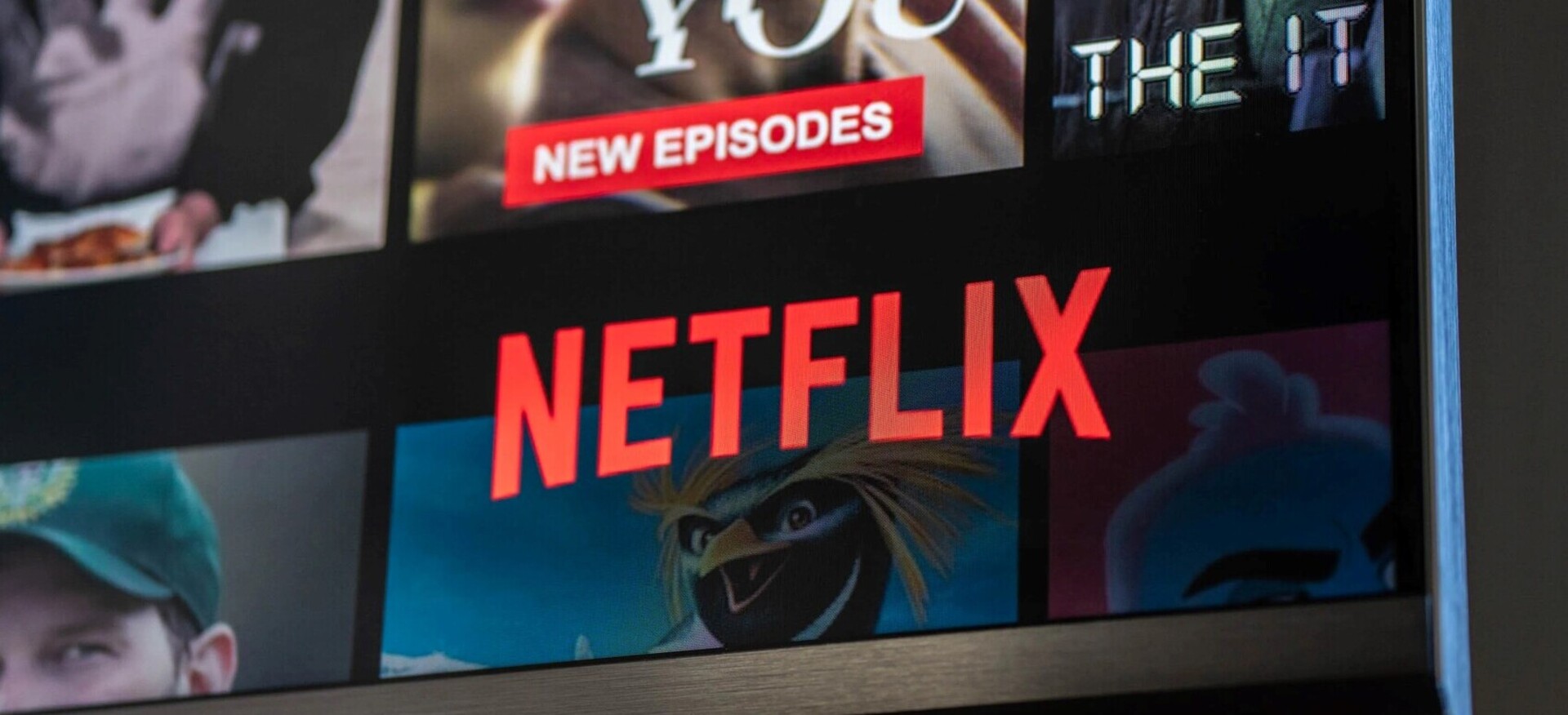이 스트리밍 플랫폼에는 인기 있는 타이틀이 많이 있지만 Netflix 구독을 취소하는 방법을 배우고 싶을 수도 있습니다. 소비자가 절차에 너무 실망하여 구독을 유지하기를 바라는 마음에서 특정 응용 프로그램은 회원 취소를 어렵게 만듭니다. 고맙게도 Netflix는 이러한 프로그램 중 하나가 아닙니다.

Netflix를 취소하려면 어떻게 하나요?
Netflix 계정을 취소하는 데 몇 분 밖에 걸리지 않습니다. 유일한 문제는 Netflix에 처음 가입한 방법을 기억해야 한다는 것입니다. 다음은 생성 방법에 따라 Netflix 멤버십을 취소하는 세 가지 방법입니다. 어떤 것이 가장 적합한지 잘 모르겠다면 순서대로 실험해 보십시오.
PC에서 Netflix 구독을 취소하는 방법은 무엇입니까?
웹 사이트나 스마트 TV를 통해 Netflix 계정을 만든 경우 이 방법이 가장 적합합니다. Netflix 구독을 취소하려면 다음 단계를 따르세요.
- 웹 브라우저를 열고 Netflix 웹사이트로 이동합니다. 아직 로그인하지 않았다면 계정에 로그인합니다.
- 페이지 오른쪽 상단 모서리에 있는 아래쪽 화살표를 클릭하면 나타나는 드롭다운 메뉴에서 계정을 클릭합니다.
- 멤버십 및 청구에서 멤버십 취소 버튼까지 아래로 스크롤하고 취소 결정을 확인합니다.
- DVD 계획이 있는 경우 취소를 클릭하여 취소할 것인지 확인합니다.
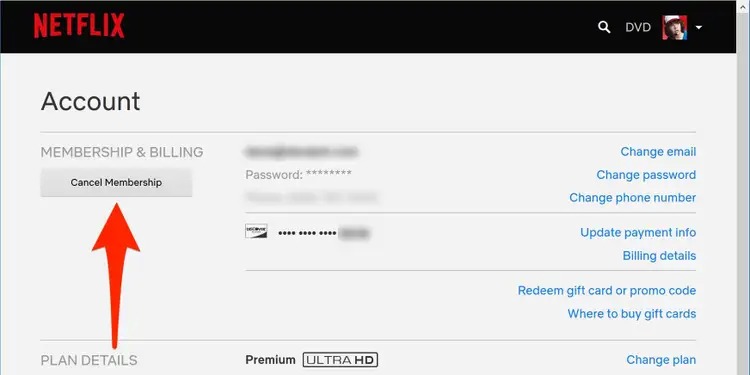
여기에 멤버십 취소 방법이 표시되지 않으면 타사를 통해 Netflix에 가입했기 때문입니다. 누가 귀하의 계정을 관리하는지 볼 수 있어야 합니다.
iPhone에서 Netflix 구독을 취소하는 방법은 무엇입니까?
iPhone 또는 iPad 앱을 사용하여 Netflix에 가입했다면 Apple ID가 계정에 연결되었을 가능성이 높습니다. 이 시나리오에서는 Apple ID 메뉴를 통해 계정을 삭제해야 합니다.

- iPhone 또는 iPad에서 설정 앱을 열고 화면 상단에 있는 이름을 탭합니다.
- 표시되는 Apple ID 메뉴에서 구독을 탭합니다.
- 목록에서 Netflix를 선택하면 나타나는 드롭다운 메뉴에서 구독 취소를 선택합니다.
- 선택을 확인합니다.
iTunes를 통해 Netflix 구독을 취소하는 방법은 무엇입니까?
- iTunes를 사용하여 가입한 경우 iPhone의 설정 앱으로 이동하여 취소할 수 있습니다.
- 계정에 로그인한 경우 화면 상단으로 이동하여 구독을 선택합니다. 여기에서 Netflix 구독을 찾아 취소하세요.
Amazon을 통해 Netflix 구독을 취소하는 방법은 무엇입니까?
- Amazon Prime 회원은 “멤버십 및 구독” 페이지로 이동하여 Netflix 멤버십을 취소할 수 있습니다.
- 드롭다운 메뉴에서 “고급 컨트롤” 옵션을 선택하고 취소 옵션을 선택합니다.
Android에서 Netflix 구독을 취소하는 방법은 무엇입니까?
Android 애플리케이션을 통해 Netflix 구독을 받은 경우 Google 계정에 연결되어 있을 수 있습니다. 따라서 Android 기기용 Play 스토어를 통해 구독을 종료해야 합니다.
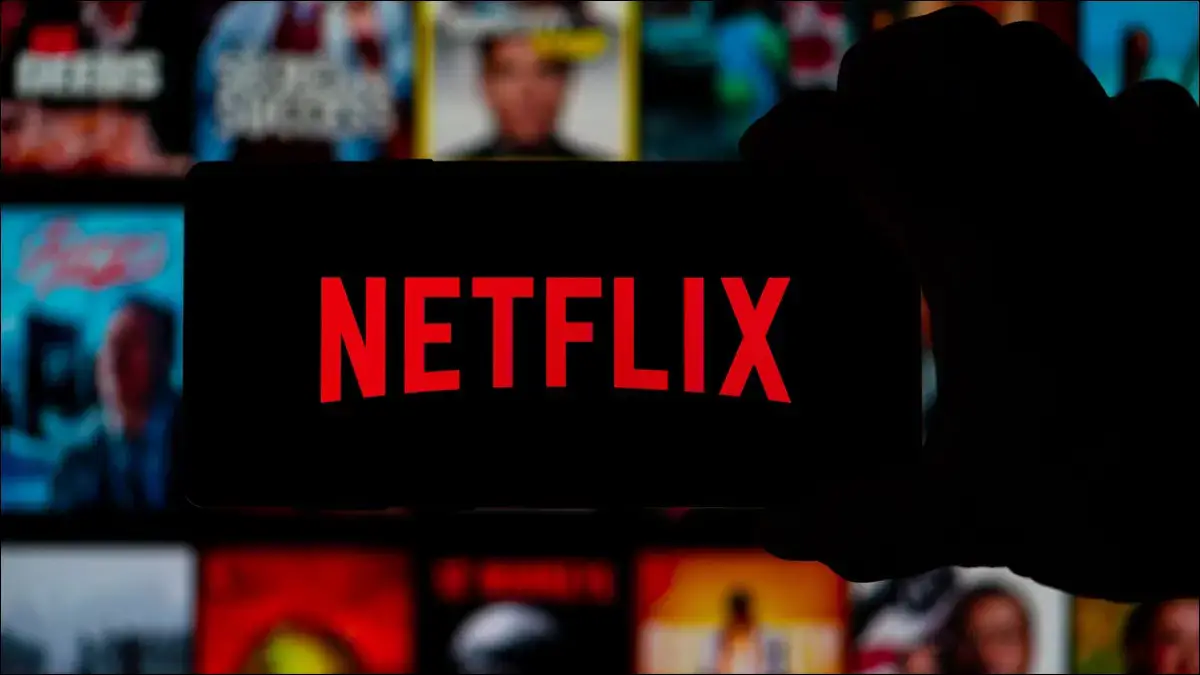
- Android에서 Play 스토어 앱을 열고 오른쪽 상단 모서리에 있는 프로필 아이콘을 탭합니다.
- 결제 및 구독을 선택한 다음 구독을 선택합니다.
- 목록에서 Netflix를 선택하면 나타나는 드롭다운 메뉴에서 구독 취소를 선택합니다.
- 선택을 확인합니다.
이제 어디에서 가입했는지에 관계없이 Netflix 구독을 취소하는 방법을 알게 되었습니다. 이 가이드가 재미있었다면 Netflix 알고리즘이 어떻게 작동하는지 또는 4K UHD로 Netflix를 시청하는 방법을 배우고 싶을 것입니다.